5 Ways, hogy nyissa meg a „Beállítások” ablak 10
Nézzük, hogy a Microsoft távolodik a „Control Panel”, arra törekedjünk, hogy az alkalmazás „Beállítások” fő helyre a rendszer konfigurálásához, hogy nekem volt egy ötlete, hogy ossza meg az összes általam ismert módon meg tudja nyitni az ablakot. Tudom, hogy a legtöbben tudják, hogy így van, de remélem, hogy az alábbi adatok hasznosak lesznek néhány olvasó.
Használja a címkén a „Beállítások” a „Start” menü
„Start” menü nem kap a Windows 8 és 8,1, de miután a tömeges elégedetlenség Microsoft a felhasználók vissza, hogy a Windows 10, de nem egészen úgy, ahogyan a szoktunk látni. Elég logikus, hogy a „Start” menü az egyik leggyorsabb módja, hogy nyissa meg a Beállítások menüben a Windows 10.
Tehát a „Start”, és nézd meg a bal alsó sarokban a menü - ott látni fogod mi érdekli egy parancsikont, amely lehetővé teszi, hogy menjen a „Beállítások”.
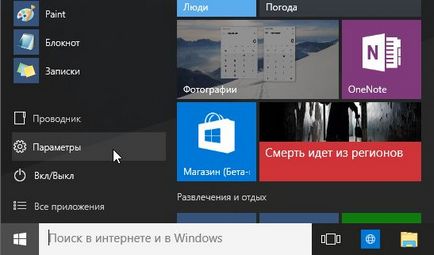
A Search / Cortana
Ez a módszer nem olyan gyors, mint az első, de még mindig érdemes megemlíteni. Írja a „Beállítások” a „Keresés az interneten és a Windows”, és amint a rendszer megjeleníti a találatokat, nyomja meg az Enter vagy kattintson a megfelelő eredményt.
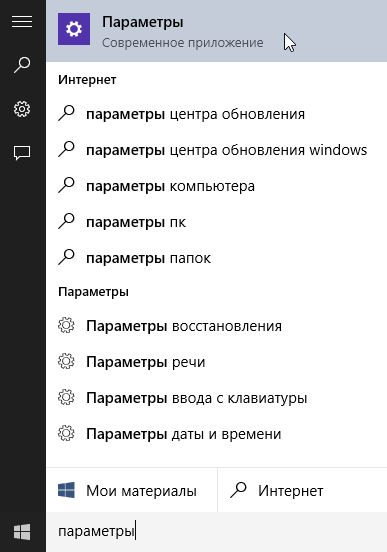
Használja a „Gyors lépések”
A Windows 10 tartalmaz egy új funkció a „figyelmeztetés”, amelynek az a célja, hogy tájékoztassa a felhasználót arról, hogy mi történik a számítógépén. Ezen túlmenően, ez a funkció számos gombok a gyors cselekvés.
Az értesítések panel megnyitásához kattintson a megfelelő ikonra a tálcán.
A panel alsó részén kattintson az „Összes paraméter”. Ennek eredményeként, a „Beállítások”, hogy nyissa meg az alkalmazást.
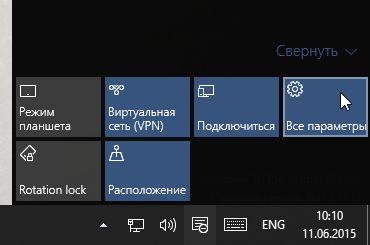
Fix az „Options” a tálcán
Ha a beállítások menüben, egyszerűen helyezze egy parancsikont a tálcán. Ehhez nyissa meg a „Start” menüben találja a címkén a „Beállítások”, majd kattintson a jobb egérgombbal (vagy tartsa addig, amíg a helyi menü jelenik meg, amikor megérinti a készülék). A menüben válassza ki a „Rögzítés a tálcán”.
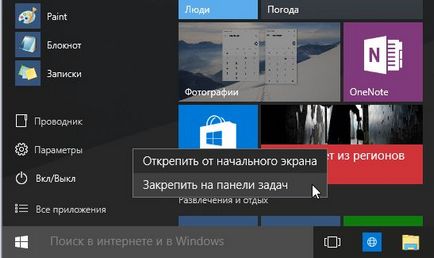
Használjon forró gombokat a billentyűzeten
Ez az utolsó és talán a leggyorsabb módja. Mindössze annyit kell tennie, hogy nyomja meg a billentyűkombináció + i. Ez a művelet azonnal nyissa meg a „Beállítások” ablakban.